Minecrafts Tiefen erforscht: Erstkonto Registrierungsreise
Auch nach so vielen Jahren herrscht Minecraft unter Sandbox -Spielen weiterhin überragend. Mit seinen endlosen Reisen, den dynamischen Weltgeneration und seinen robusten Multiplayer -Modus bietet das Spiel grenzenlose Möglichkeiten für Kreativität. Lassen Sie uns in die ersten Schritte eintauchen, die Sie unternehmen müssen, um dieses ikonische Spiel zu spielen.
Inhaltstabelle ---
- Erstellen eines Minecraft -Kontos
- So beginnen Sie Ihre Reise
- PC (Windows, MacOS, Linux)
- Xbox und PlayStation
- Mobile Geräte (iOS, Android)
- Wie man Minecraft verlassen
Erstellen eines Minecraft -Kontos
Um in Minecraft einzutauchen, müssen Sie zunächst ein Microsoft -Konto erstellen, da es für die Anmeldung im Spiel unerlässlich ist. Öffnen Sie einfach Ihren Browser und besuchen Sie die offizielle Minecraft -Website. In der oberen rechten Ecke des Bildschirms finden Sie eine "Anmeldeschaltfläche". Klicken Sie darauf, und wenn das Autorisierungsfenster auftaucht, wählen Sie ein neues Konto.
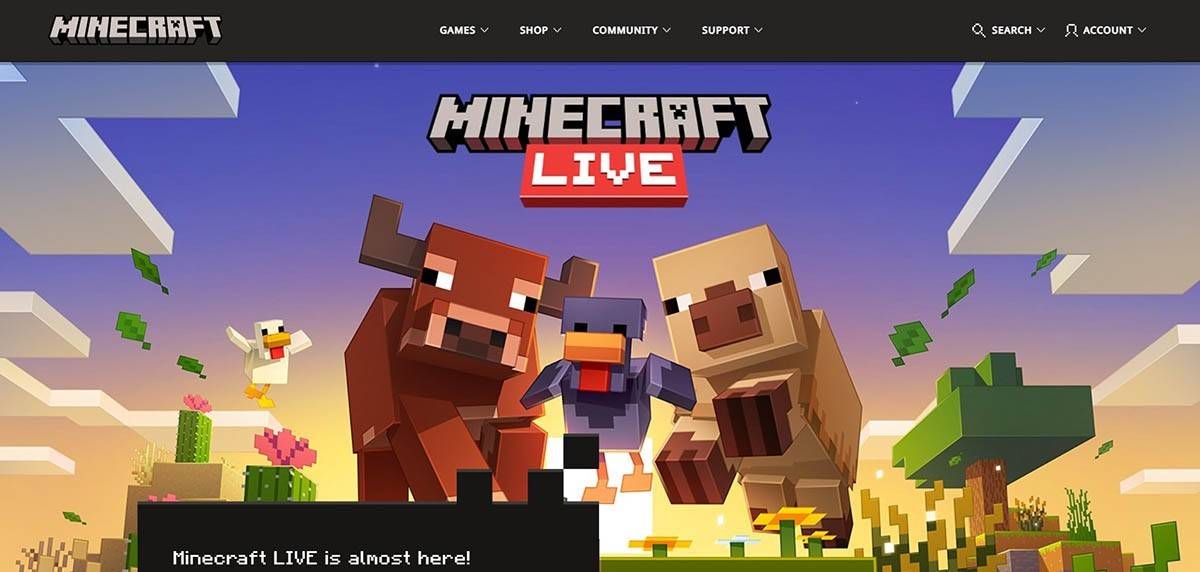 Bild: minecraft.net
Bild: minecraft.net
Geben Sie Ihre E -Mail -Adresse ein und erstellen Sie ein starkes Passwort für Ihr Minecraft -Konto. Wählen Sie einen einzigartigen Benutzernamen; Wenn es bereits aufgenommen ist, machen Sie sich keine Sorgen - das System bietet Ihnen einige Alternativen.
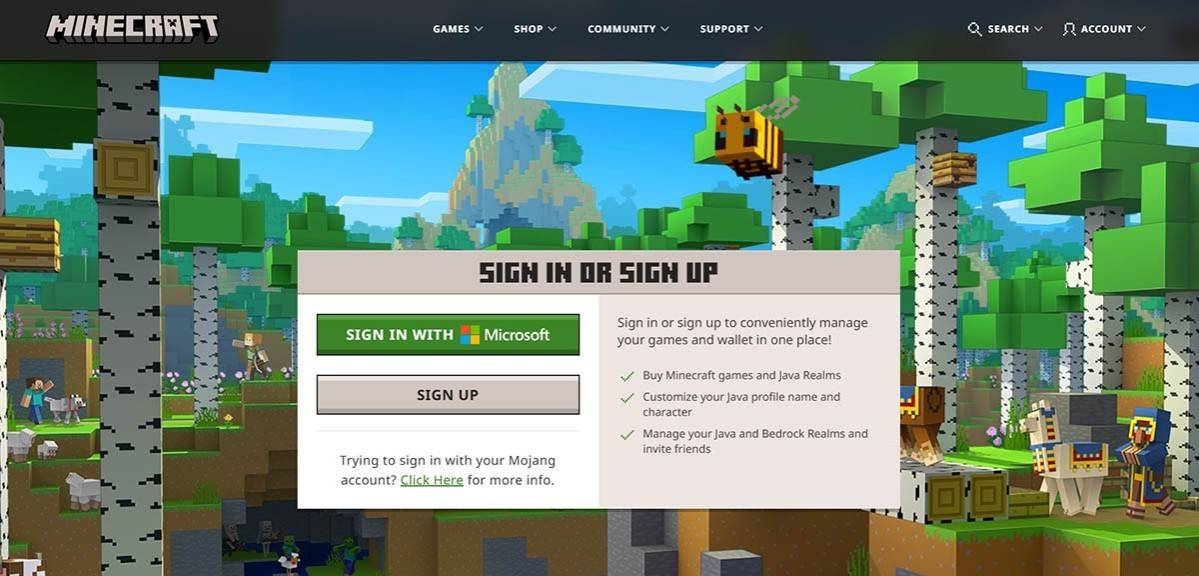 Bild: minecraft.net
Bild: minecraft.net
Nachdem Sie Ihr Konto eingerichtet haben, müssen Sie Ihre E -Mail -Adresse bestätigen. Überprüfen Sie Ihren Posteingang auf einen Verifizierungscode. Wenn es nicht sofort ankommt, überprüfen Sie Ihren "Spam" -Fordner.
Sobald Sie Ihre E -Mail erfolgreich überprüft haben, wird Ihr Profil erstellt und mit Ihrem Microsoft -Konto verknüpft. Jetzt können Sie das Spiel kaufen, wenn Sie es noch nicht getan haben. Durchsuchen Sie den Laden auf der Minecraft -Website, wählen Sie Ihre bevorzugte Version aus und befolgen Sie die Anweisungen, um Ihren Kauf abzuschließen.
So beginnen Sie Ihre Reise
PC (Windows, MacOS, Linux)
Auf dem PC haben Sie zwei Hauptversionen zur Auswahl: Java Edition und Bedrock Edition. Die Java Edition ist mit Windows, MacOS und Linux kompatibel und kann über die offizielle Minecraft -Website heruntergeladen werden. Melden Sie sich nach der Installation des Launchers mit Ihrem Microsoft- oder Mojang -Konto an und wählen Sie die Spielversion, die Sie abspielen möchten.
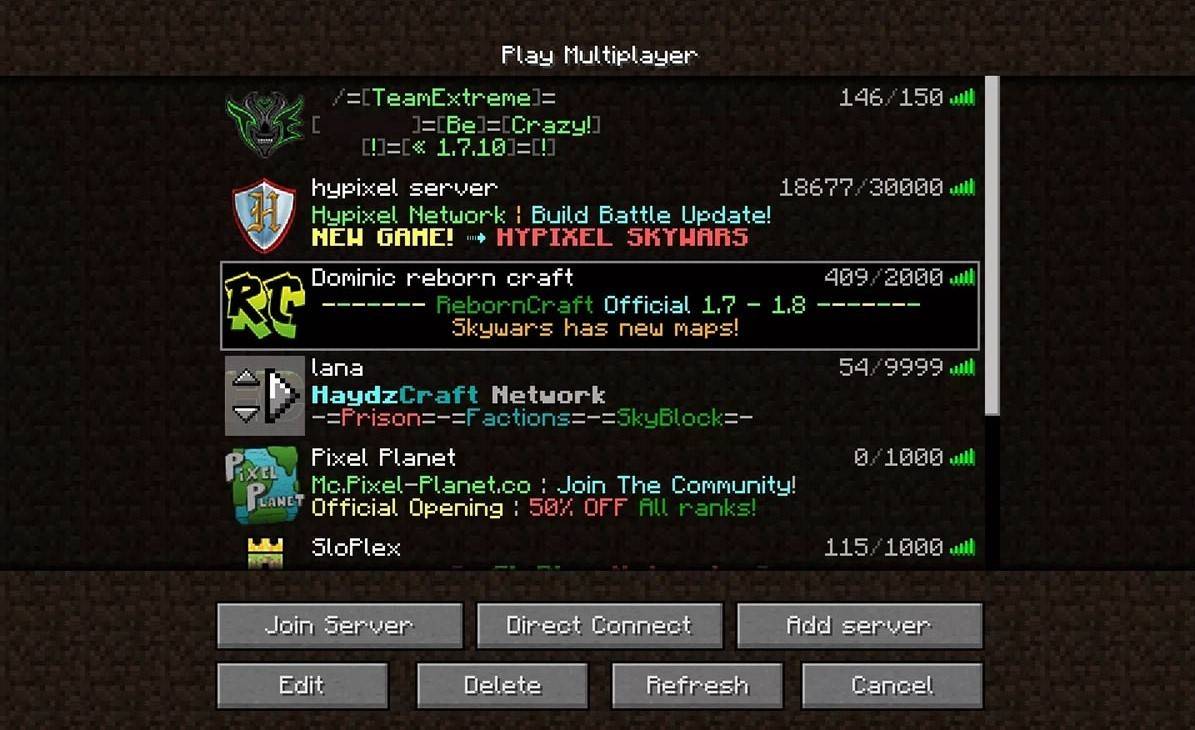 Bild: aiophotoz.com
Bild: aiophotoz.com
Wenn Sie das Spiel zum ersten Mal gestartet haben, werden Sie aufgefordert, sich mit Ihren Microsoft -Konto -Anmeldeinformationen anzumelden. Wenn Sie ein Solo -Abenteuer planen, klicken Sie auf die Schaltfläche "Neue Welt erstellen". Sie erhalten ein Menü "World Settings", in dem Sie Ihren Spielmodus auswählen können - OPT für "Überleben" für die klassische Herausforderung oder "kreativ" für grenzenlose Ressourcen.
Für diejenigen, die mit Freunden spielen möchten, tauchen Sie in den Multiplayer -Modus ein, indem Sie den Abschnitt "Spielen" im Hauptmenü auswählen und zur Registerkarte "Server" navigieren. Hier können Sie sich einem öffentlichen Server anschließen oder eine Verbindung zu einem privaten Server mit einer IP -Adresse herstellen, wenn Sie eingeladen wurden. Um mit Freunden in derselben Welt zu spielen, erstellen oder laden Sie eine Welt und aktivieren Sie die Multiplayer -Funktion in den Einstellungen.
Xbox und PlayStation
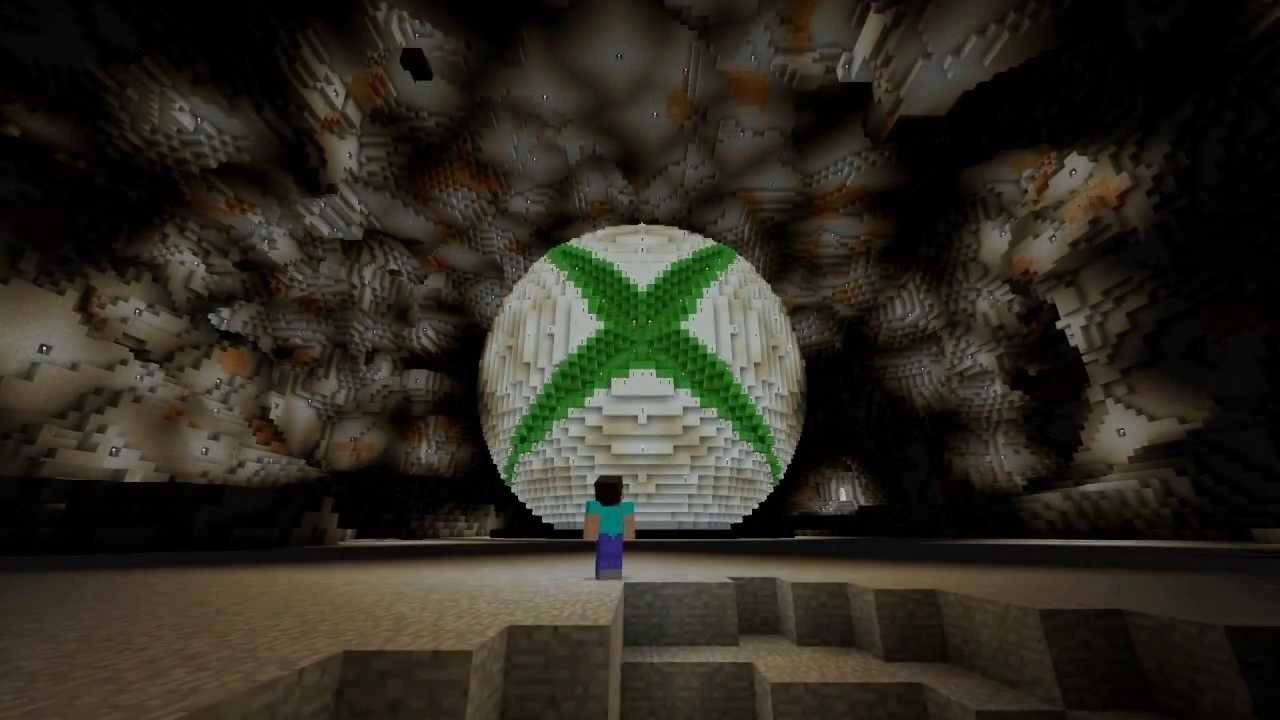 Bild: youtube.com
Bild: youtube.com
Auf Xbox -Konsolen (einschließlich Xbox 360, Xbox One und Xbox Series X/S) finden Sie Minecraft im Microsoft Store. Starten Sie das Spiel nach dem Herunterladen und Installieren vom Startbildschirm Ihrer Konsole. Melden Sie sich mit Ihrem Microsoft -Konto an, um Ihre Erfolge und Einkäufe zu synchronisieren.
Für PlayStation -Benutzer (PlayStation 3, PlayStation 4 und PlayStation 5) ist Minecraft im PlayStation Store erhältlich. Starten Sie es nach dem Herunterladen und Installieren vom Startbildschirm Ihrer Konsole. Das Anmeldung mit einem Microsoft-Konto ist entscheidend, um ein plattformübergreifendes Spiel zu genießen, eine Funktion, die in diesen Versionen erhältlich ist.
Mobile Geräte (iOS, Android)
Sie können Minecraft für Ihr mobiles Gerät über den App Store auf iOS oder Google Play on Android kaufen. Melden Sie sich nach dem Herunterladen und Installieren der App über Ihr Microsoft -Konto an. Die mobile Version von Minecraft unterstützt plattformübergreifendes Spiel, sodass Sie sich mit Spielern auf verschiedenen Geräten verbinden können.
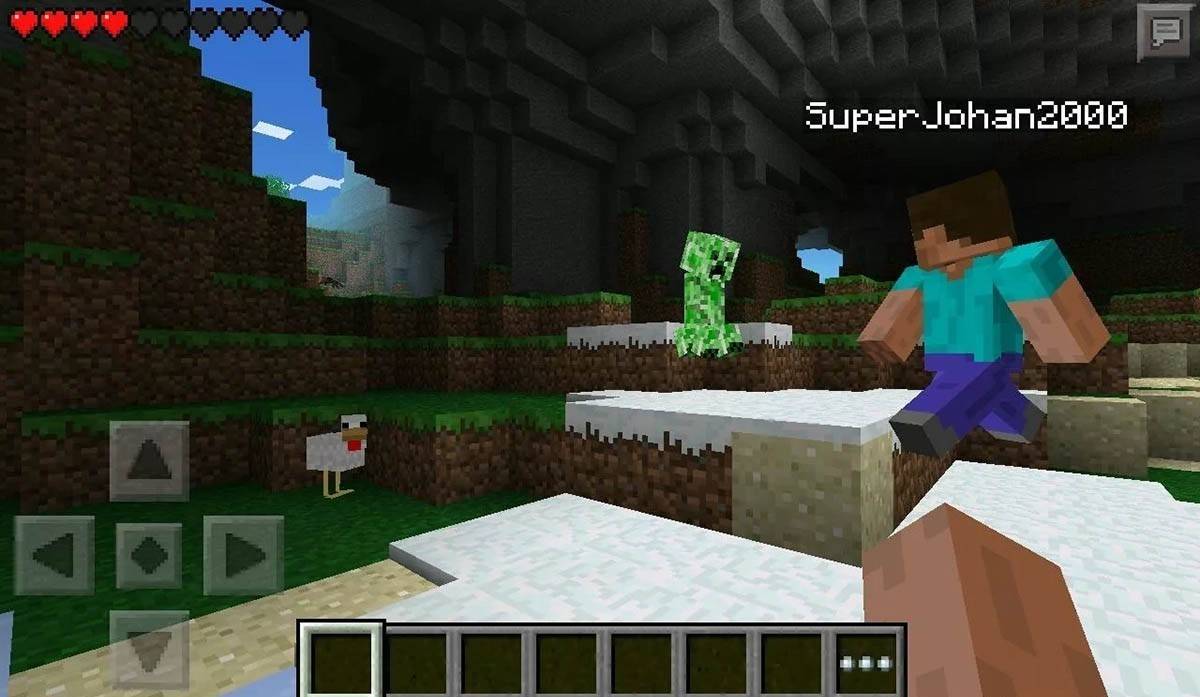 Bild: Storage.googleapis.com
Bild: Storage.googleapis.com
Es ist erwähnenswert, dass die Bedrock Edition das plattformübergreifende Spiel auf allen genannten Geräten ermöglicht und es den Spielern ermöglicht, sich den Kräften unabhängig von ihrer Plattform zusammenzuschließen. Java Edition ist jedoch exklusiv für PC und unterstützt kein plattformübergreifendes Spiel.
Der Vorgang des Starts von Minecraft variiert je nach Plattform, aber dank der plattformübergreifenden Unterstützung von Bedrock Edition können die Spieler das kooperative Gameplay auf verschiedenen Geräten genießen.
Wie man Minecraft verlassen
Um das Spiel zu verlassen, navigieren Sie durch das Menü. Drücken Sie auf dem PC die ESC -Taste, um das Spielmenü zu öffnen, und wählen Sie die Schaltfläche "Speichern und Beenden". Dies kehrt Sie zum Hauptmenü zurück, von dem Sie das Programm vollständig schließen können.
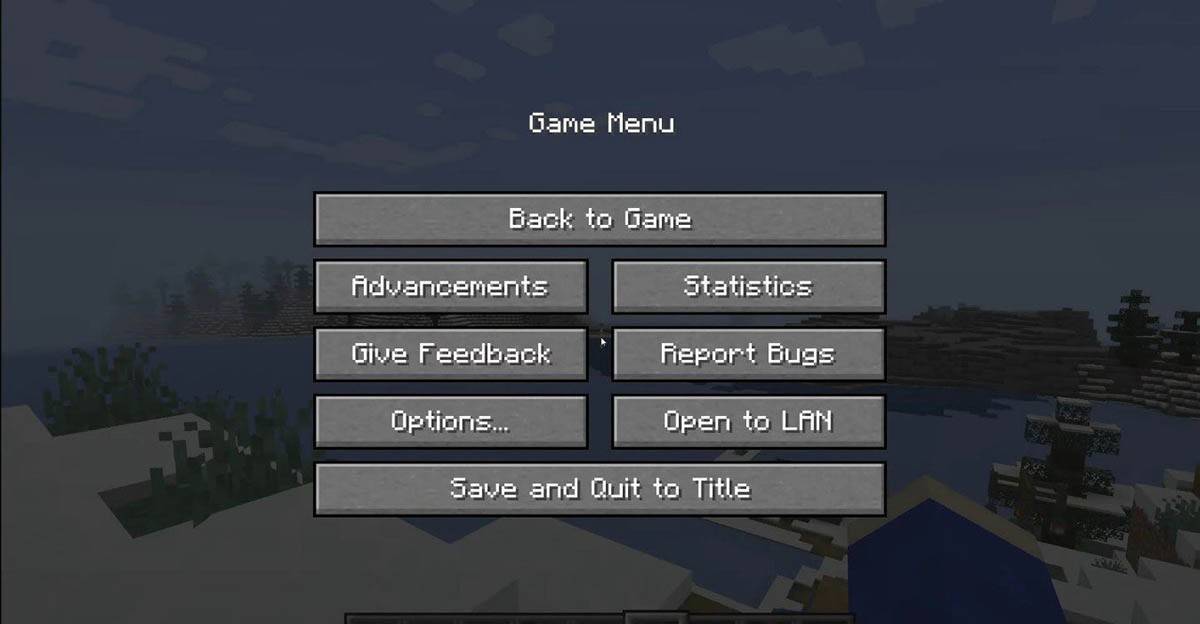 Bild: tlauncher.org
Bild: tlauncher.org
Greifen Sie auf Konsolen mit der entsprechenden Gamepad -Schaltfläche auf das Menü Pause zu und wählen Sie "Speichern und Beenden", um Ihre Sitzung zu beenden. Um Minecraft vollständig zu schließen, navigieren Sie zum Konsolenmenü, indem Sie die Taste "Home" drücken, das Spiel hervorheben und die Option zum Beenden auswählen.
Auf mobilen Geräten ist die Schaltfläche "Speichern und Beenden" im Spielmenü leicht verfügbar. Um die App vollständig zu schließen, verwenden Sie das Systemmenü Ihres Geräts. Wischen Sie auf Android vom unteren Bildschirmrand nach oben und schließen Sie Minecraft aus den laufenden Apps, während Sie auf iOS die Taste "Start" doppelte oder wischen Sie die App auf und wischen Sie die App nach oben, um sie zu schließen.
Jetzt, da Sie mit den Grundlagen des Beginns mit Minecraft ausgestattet sind, wünschen wir Ihnen eine fantastische Zeit, in diesem blockigen Universum zu erkunden und zu kreieren, egal ob Sie Solo spielen oder sich mit Freunden auf verschiedenen Plattformen anschließen.
-
Nachdem Death Stranding 2: On the Beach nun abgeschlossen ist, konzentriert sich Hideo Kojima auf das von Xbox veröffentlichte OD, ein Projekt, das er einst als "ein Spiel, das ich schon immer machen wollte" bezeichnete.In einem Gespräch mit Ssense bAutor : Julian Dec 27,2025
-
Junkyard Rush Racing ist das neueste Automobilabenteuer von Istom Games und bietet den rohen, von den Südstaaten inspirierten Nervenkitzel rücksichtslosen Rennens. Inspiriert von den waghalsigen Streichen der 'Dukes of Hazzard' ist jedes Rennen eineAutor : Savannah Dec 27,2025
-
 Super Police Car Parking 3DHerunterladen
Super Police Car Parking 3DHerunterladen -
 Shanghai Chinese Chess MahjongHerunterladen
Shanghai Chinese Chess MahjongHerunterladen -
 Stop FearHerunterladen
Stop FearHerunterladen -
 Crown Grand ScarabHerunterladen
Crown Grand ScarabHerunterladen -
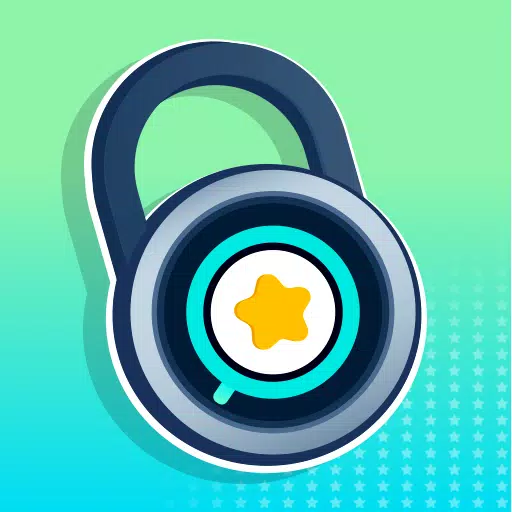 Pop The Locks 2Herunterladen
Pop The Locks 2Herunterladen -
 Trains for KidsHerunterladen
Trains for KidsHerunterladen -
 Just Kill Me 3Herunterladen
Just Kill Me 3Herunterladen -
 Genius Quiz CraftHerunterladen
Genius Quiz CraftHerunterladen -
 Escape the BOOM!Herunterladen
Escape the BOOM!Herunterladen -
 Random timer - tick tock bombHerunterladen
Random timer - tick tock bombHerunterladen
- STALKER 2: Heart of Chornobyl – All Endings (und wie man sie bekommt)
- Steampunk-Rollenspiel Eldgear von KEMCO enthüllt
- NYT Hinweise und Antworten: Leitfaden zum 10. Januar 2025
- Metapher: ReFantazio – Kompletter Bond-Guide
- Entdecken Sie die Artefakte in Stalker 2: Fundorte und Erwerb
- Pilz los! Entfesselt ein Koop-Dungeon-Abenteuer für Fungi-Fans
-
1Ultimate Leitfaden für Schönheit Apps: Bewertungen und Empfehlungen
-
2Beste Actionspiele für Android
-
3Beste Wettbewerbsmultiplayer -Spiele auf Android
-
4Smart Shopping: Tipps und Tricks zum Sparen von Geld
-
5Unterhaltsame Gelegenheitsspiele für alle
-
6Entdecken Sie die besten Casino -Abenteuerspiele












